Comment copier des photos sur clé USB sur mon ordissimo - Fiches pratiques Ordissimo (Ordissimo v3, Ordissimo v2)

Qu'est-ce qu'une clé USB ?
La clé USB est de petit format, légère et facile à transporter sur soi. Elle permet de stocker des données. En la branchant sur le port USB d'un ordinateur, on peut copier des données depuis un Ordissimo vers une clé USB et également copier des données depuis une clé USB vers un Ordissimo.
Dans le commerce, il existe différentes tailles de clés USB : clés de 1Go, 2Go, 4Go, 8Go, 40Go, 80Go, 160Go, etc. Cela dépend bien entendu de vos besoins. Pour avoir une idée de l'espace de stockage qu'il vous faut, sur une clé USB 8Go vous pouvez mettre jusqu’à 5 ou 6 films de qualité standard en même temps ou vous pouvez enregistrer un peu plus de 1 000 photos ou encore, vous pouvez enregistrer sur votre clé USB 8Go plus de 24 000 livres électroniques de 800 pages.
Nous allons voir ensemble étape après étape comment enregistrer des documents, photos ou musiques sur une clé USB.
Sur la page d'accueil, je clique sur "Docs".

Me voici dans mon répertoire "Documents".
3Brancher la clé USB.
a. Brancher la clé via le port USB.
A ce stade, je prends ma clé USB qui ressemble à l'image ci-dessous, puis je la branche sur mon Ordissimo via le port USB.
 |
 |
b. Nouveau dossier "Clé_USB" dans l'application "Documents".
Ma clé USB est bien connectée à mon Ordissimo puisqu'elle apparaît au-dessous des autres répertoires. Dans le cas présent, ma clé se nomme "CLE_USB".
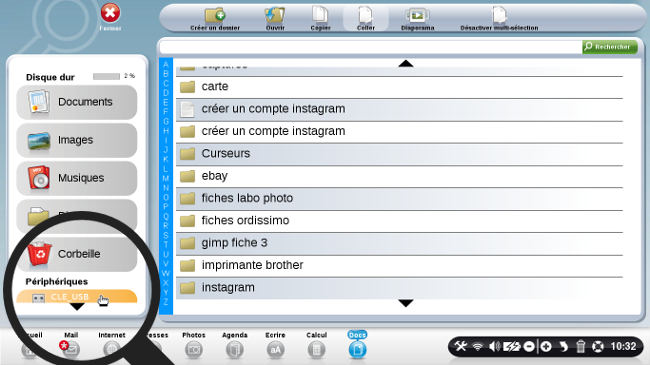
![]() Il est possible que vous ayez un nom différent pour votre clé USB.
Il est possible que vous ayez un nom différent pour votre clé USB.
4Sélectionner les photos à copier depuis mon ordinateur vers ma clé USB.
a. Cliquer sur le répertoire "Images".
Je souhaite maintenant copier des photos depuis mon Ordissimo vers ma clé USB. Ainsi, je clique sur le répertoire "Images", puis sur mon dossier "images-Ordissimo".
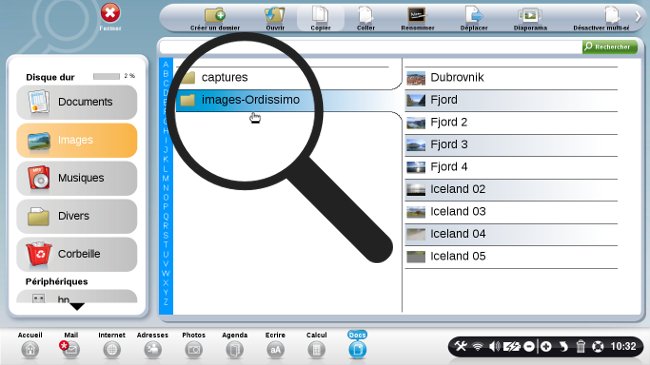
b. Sélectionner les photos.
Voici comment sélectionner plusieurs photos en une seule fois :
1. je clique sur la première photo ("Nature") puis,
2. j'appuie sur la touche "Maj." (Majuscule) de mon clavier en la maintenant appuyée,
3. ensuite, je clique sur la dernière photo "Nature 4" et je relâche la touche "Maj." de mon clavier.
5Copier les photos.
Après avoir sélectionné les différentes photos de nature que je souhaitais, je clique sur "Copier" en haut de mon écran.
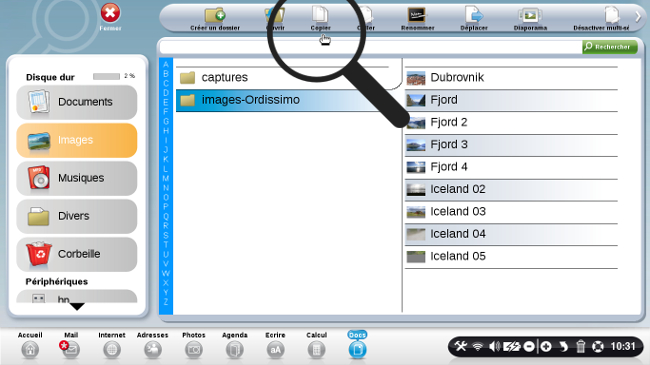
6Coller les photos sur ma clé USB.
a. Cliquer sur "Coller".
A présent, je retourne sur ma Clé USB. Je clique sur le dossier "CLE_USB", puis sur le bouton "Coller" en haut de mon écran.
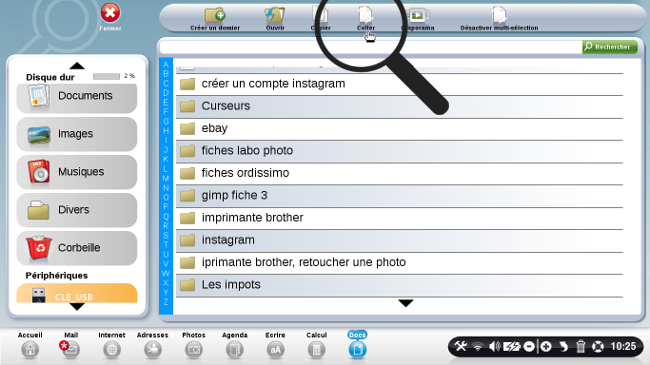
b. Photos copiées.
Les photos sélectionnées sont copiées sur ma clé USB.
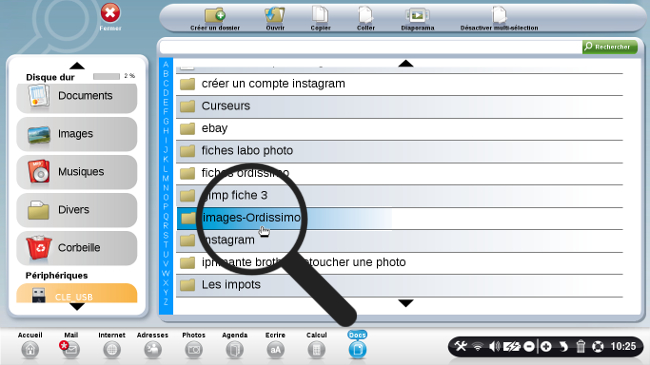
L'heure de la pratique est arrivée !
Essayez de copier, coller des photos ou documents sur votre clé USB, j'attends vos commentaires...

« Livre de fiches pratiques Ordissimo Tome 1 »

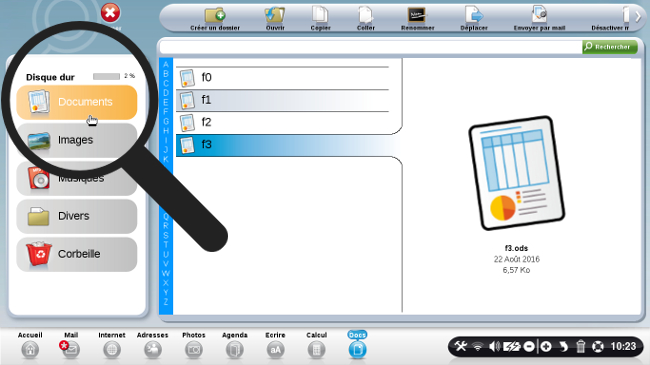
 envoyer à un ami
envoyer à un ami